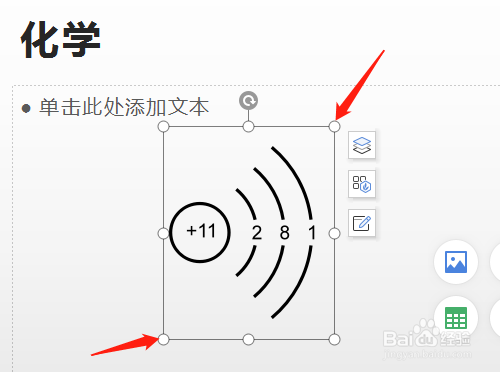1、双击打开桌面的WPS 2019软件。
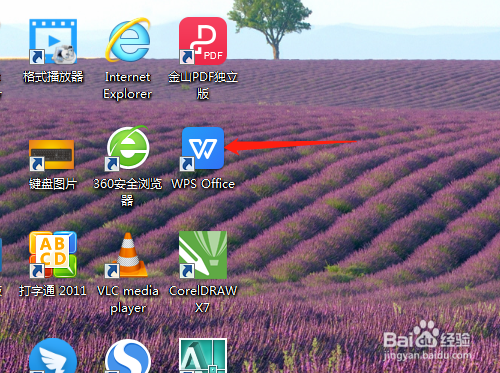
2、单击选演示新建空白文档。

3、单击新建幻灯片,输入标题。

4、插入菜单→更多→化学绘图,第一次用会加载。
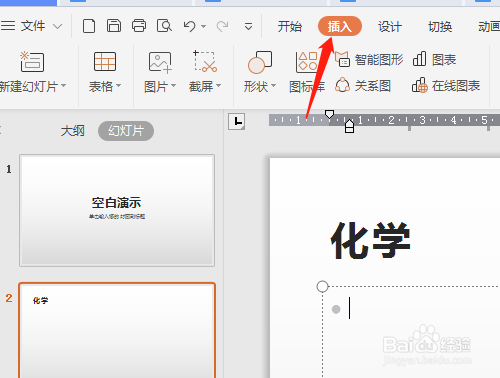

5、工具集中选定类型,如原子结构,显示默认的类型。
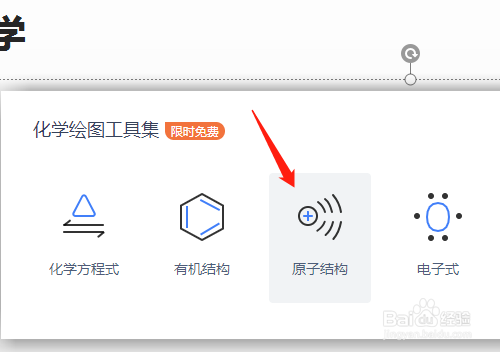

6、可以改数值,左边有效果显示,单击插入图片,在页面中间显示。


7、移动图形位置,对角小圆形处拉大图形。
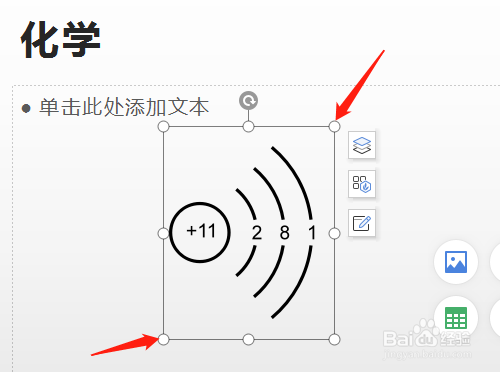
时间:2024-10-12 02:34:12
1、双击打开桌面的WPS 2019软件。
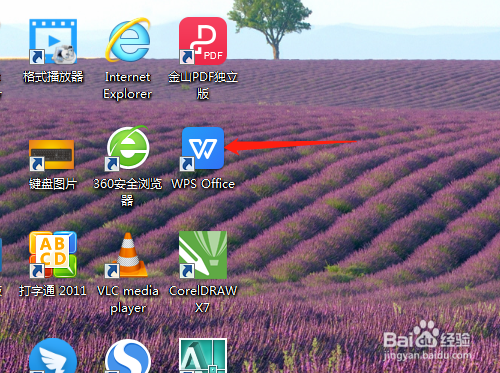
2、单击选演示新建空白文档。

3、单击新建幻灯片,输入标题。

4、插入菜单→更多→化学绘图,第一次用会加载。
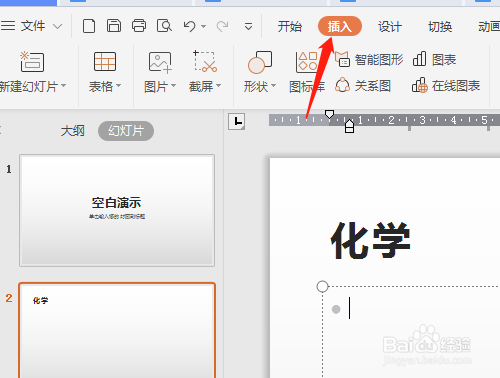

5、工具集中选定类型,如原子结构,显示默认的类型。
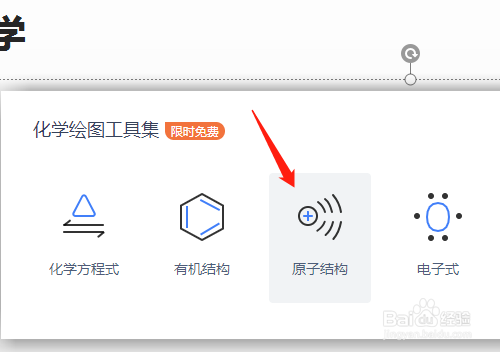

6、可以改数值,左边有效果显示,单击插入图片,在页面中间显示。


7、移动图形位置,对角小圆形处拉大图形。